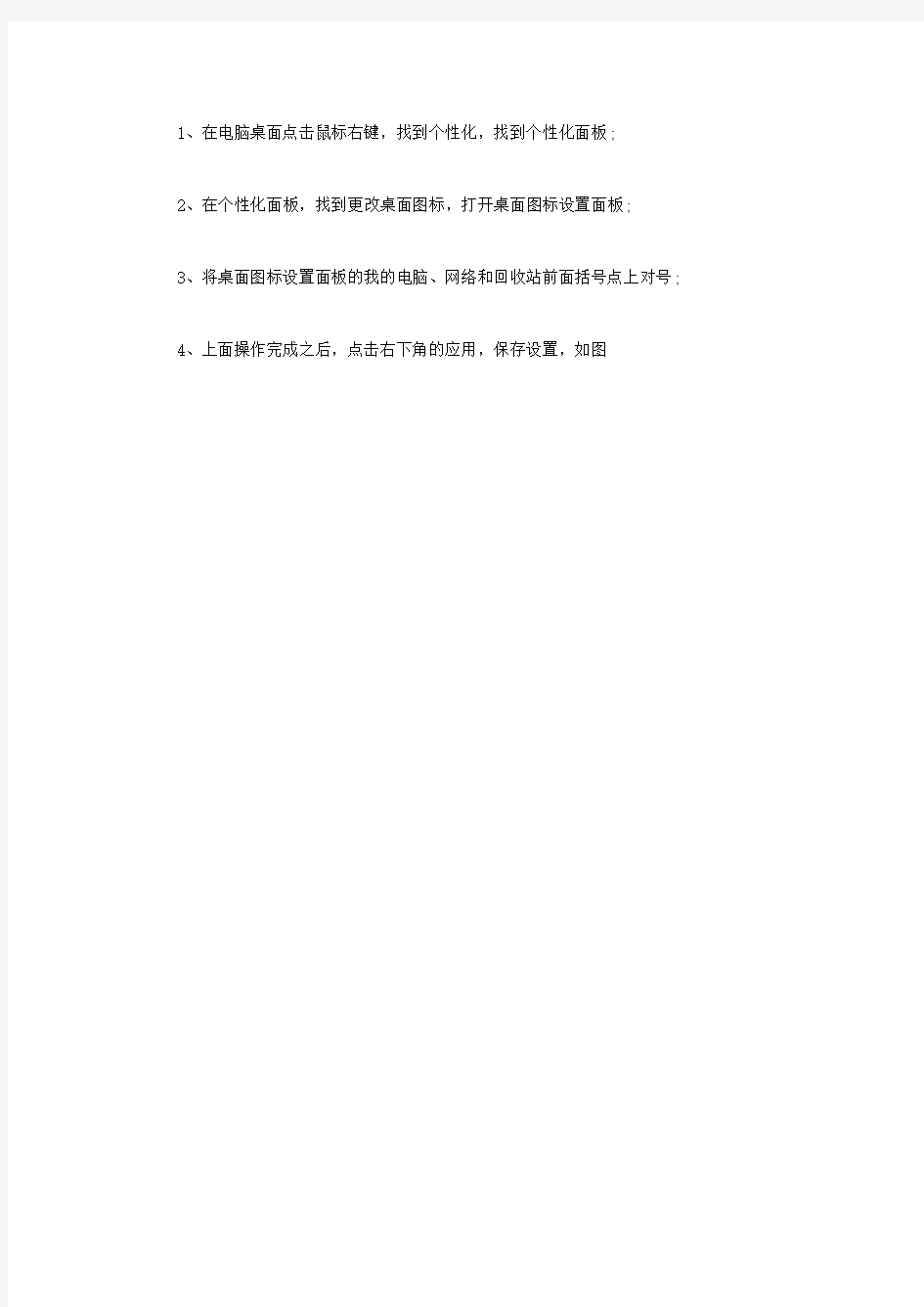
1、在电脑桌面点击鼠标右键,找到个性化,找到个性化面板;
2、在个性化面板,找到更改桌面图标,打开桌面图标设置面板;
3、将桌面图标设置面板的我的电脑、网络和回收站前面括号点上对号;
4、上面操作完成之后,点击右下角的应用,保存设置,如图
故障现象 安装驱动程序后,没有显示打印机图标。 解决方法 步骤一:连接USB 连接线 没有正确识别打印机,会导致安装驱动程序之后没有显示打印机图标。您可以按照以下步骤操作: 1.关闭打印机电源 2.开启打印机电源。 3.重新连接USB 连接线。 o连接USB 连接线后,电脑提示“新硬件已安装并可以使用了”, 这时您就能够正常使用打印机了。如图1 发现新硬件所示: 图1: 发现新硬件 o连接USB 连接线后,电脑提示“欢迎使用找到新硬件向导”或者 仍然没有打印机图标,说明驱动程序并没有被正确安装。请参考 以下文章中的方法安装打印机驱动程序: HP LaserJet 1018、1020、1022 激光打印机- 在Windo ws 下安装不上驱动程序,怎么办? HP LaserJet P1505、P1505n、P1007、P1008 激光打印机 - 在Windows 下安装不上驱动程序,怎么办? 步骤二:启动打印机服务 没有启动打印机服务会导致安装驱动程序后,没有显示打印机图标。您可以按照以下步骤操作: 1.依次点击“开始”→“控制面板”。 2.在“控制面板”窗口中,双击“管理工具”图标。如图2 控制面板所示: 图2: 控制面板
3.在“管理工具”窗口中,双击“服务”图标。如图3 服务所示: 图3: 服务 4.在“服务”窗口中,右键点击“Print Spooler”服务,选择“属性”菜单项。 “Print Spooler”服务是安装驱动程序过程中必须调用的系统服务,对于打印机能否使用至关重要,如果在列表中找寻不到“Print Spooler” 服务,说明您的电脑操作系统存在问题,只有更换电脑或者更新完整版本的操作系统才能使用打印机。
注册表修改之桌面篇.txt我爸说过的最让我感动的一句话:“孩子,好好学习吧,爸以前玩麻将都玩儿10块的,现在为了供你念书,改玩儿1块的了。”(01) 屏蔽桌面所有图标 第一步:在“运行”里键入 regedit 打开注册表编辑器。 第二步:在注册表编辑器中进入到 HKEY_CURRENT_USER\Software\Microsoft\Windows\CurrentVersion\Policies\Explorer 第三步:新建或修改Dword值NoDesktop=1 包括鼠标右键。桌面将一片空白,而且在桌面上鼠标右键也点不出来啦!很讨厌的…… (02) 禁止别人修改你的桌面布局 HKEY_CURRENT_USER\Software\Microsoft\Windows\CurrentVersion\Policies\Explorer 下,新建或修改Dword值NoSaveSettings=1 (03) 禁止桌面右键菜单中的"活动桌面"选项 HKEY_CURRENT_USER\Software\Microsoft\Windows\CurrentVersion\Policies\Explorer 下,新建或修改Dword值NoActiveDesktop=1 (04) 禁止改动>>活动桌面 HKEY_CURRENT_USER\Software\Microsoft\Windows\CurrentVersion\Policies\Explorer 下,新建或修改Dword值NoActiveDesktopChanges=1 (05) 禁止任务栏右键菜单 HKEY_CURRENT_USER\Software\Microsoft\Windows\CurrentVersion\Policies\Explorer 下,新建或修改二进制值NoTrayContextMenu=01,00,00,00 同时也禁止了对“开始”的右键,大大提高了系统安全 (06) 以12小时格式显示时间 在HKEY_CURRENT_USER\Control Panel\International下。新建或修改串值 sTimeFormat=h:mm tt 其中h表示小时, 如果用hh则表示使用两位数字;冒号“:” 表示时间分隔符;mm代表分钟,用两位数字表示;tt表示上午和下午的符号。 (07) 让任务栏>>显示时间的地方>>显示任意文字 在 HKEY_CURRENT_USER\Control Panel\International下。新建或修改串值 sTimeFormat="很爱很爱你"或sTimeFormat="很爱很爱你 hh:mm"(同时也显示时间), 其中的 hh:mm 表示时间显示格式为:小时:分钟。 想让任务栏不显示时间,只要改sTimeForamt=" ",就OK! 要是想重新恢复显示时间, 删掉 sTimeForamt 键就可以了。 (08) 禁止用户运行任务管理器 HKEY_CURRENT_USER\Software\Microsoft\Windows\CurrentVersion\Policies\System 主键下。如果是为别的用户指定该功能,则进入到 HKEY_USERS下相应的用户设置中。 新建DWORD键值DisableTaskMgr=1,重启后生效。 (09) 如何恢复“网上邻居”图标 由于误操作或者系统错误,导致了桌面上的“网上邻居”图标不见了,这样就使用户无
打印机故障大全与解决方案 1.通电后打印机指示灯不亮 问:我的打印机最近出了点问题,通电后指示灯不亮,这是什么原因? 答:打印机通电后指示灯不亮的原因很多,首先检查交流电压输入是否正常,通过检查220 V电源信号线即可查出。再检查打印机电源板保险丝是否烧断,如烧断则更换保险丝。如新换保险丝又被烧断,应断开与35 V电压有关的器件,检查插件有无问题。查看电源板输出电压是否正常,如不正常,修理电路板。 2.红灯亮但不打印 问:当执行打印任务时,打印机的3个红灯已经点亮,但没有继续打印,这是什么原因? 答:出现这种情况,可能是打印纸没有进入,或IC已烧坏。此时可以用手给打印机送纸,看能否打印,如果不能,则可能是打印机IC烧坏了,最好请打印机专业维修人员进行维修。 3.联机打印不正常 问:我的打印机在联机打印时不正常,这是什么原因? 答:首先看一下“联机”灯亮不亮,如果不亮,按一下“联机”按钮。再检查一下打印机是否已同计算机连好,对连接打印机与计算机的电缆的两端都要检查一下。检查并行口LPT设置是否正确,检查新装软件、打印驱动程序的设置是否正确 4.打印机开机后没有任何反应 问:打印机最近出现了故障,在开机后没有任何反应,根本就不通电,这是什么原因? 答:打印机都有过电流保护装置,当电流过大时就会起到电流保护的作用。出现这种情况可能是打印机保险管烧坏。打开机壳,在打印机内部电源部分找到保险管(内部电源部分在打印机的外接电源附近可以找到),看是否发黑,或用万用表测量一下是否烧坏,如果烧坏,换一个基本相符的保险管就可以了(保险管上都标有额定电流)。 5.打印机不进纸 问:我的打印机平时使用正常,但最近在打印时,突然不进纸了,这是什么原因?答:导致打印机不进纸的原因有以下几种: ? 打印纸卷曲严重或有折叠现象。
A系列打印机之面板操作教学
一、打印机控制面板的使用 A系列打印机的控制面板可让操作者控制打印机的运作,使用如下: -依需要控制目前打印工作,如暂停与继续或取消打印工作; -设定打印机参数值,如印字头温度、打印速度、串行端口传输速率、语言或时间等; -执行打印机自我测试功能; -使用记忆卡单机操作打印机,而不需与电脑连接; -由电脑连接或透过记忆卡更新打印机韧体。 其它功能与设定亦可从软件或 direct programming方式送打印机指令到打印机完成设定;在打印机控制面板上的设定皆为基本设定,对所有打印工作皆可设定参数值的开启或关闭,例如,热转印打印开启或关闭,或可藉由软件对单一打印工作做设定; 像”印字头位置” 等的参数设定对所有打印工作皆有效,任何的参数值设定皆可由打印机控制面板及软件指令达成,打印机与软件设定后的参数值会相加起来执行打印工作!而在开启/关闭的设定情形是,软件指令会取代打印机控制面板的设定; “打印机设定” 一节会指示是否可由软件更改打印机控制面板的设定。 注意! 如可能,在打印时使用软件指令来控制打印机设定。
二、面板简介 打印机控制面板含有一图形显示面板(1)与四键式导引键盘(2),面板显示能提供操作者关于打印机当时模式与标签处理过程的及时信息;按键的功能与操作取决于当时模式,操作者可见到按键上有效的符号与文字会点亮,代表其功能是在作用中。 在打印时,导引键盘上的按键会点亮以指示控制打印工作的功能,下述为按键功能说明,按键上的文字在当时模式下无功能作用时就不会点亮。
三、联机模式(ONLINE)下的控制面板功能介绍 联机模式(ONLINE) 在打印机开机时便准备好接收数据,显示面板上会显示时间与 ”Online” 字 样;在传送数据时,会显示符号,当储存数据时,会显示符号。 按键状态功能 亮灯切换到离线模式 (OFFLINE) 亮灯执行进标签纸 (亮灯) 在完成先前打印工作后,重复 打印上一个标签 (亮灯) 清除先前打印工作所留在内部 存储器的数据,清除之 后,”Pause reprint” 就会无效 打印模式(PRINT) 打印模式是指打印机正在处理有效的打印工作,在此模式下,可能会是在传送数据,新的打印工作会在打印机完成先前打印工作后被立刻完成,显示面板会显示 “Printing label” 讯息,及当时已打印标签的数目。 按键状态功能 亮灯中断当前的打印工作 亮灯短暂按下 – 取消当前打印工作 长时间按住 – 取消当前打印工 作及删除所有存在内部存储器的 所有打印工作
激光打印机维修HP5000控制面板菜单说明 一.要更改控制面板设置: 1.按[菜单]直到需要的菜单出现。 2.按[项目] 直到需要的项目出现。 3.按[-数值+] 直到需要的设置出现。 4.按[选择]以保存选项。 5.按[执行]以退出菜单。 二.要检查打印机配置 可以通过打印机打印下列信息页,得到有关打印机及其配置的详细资料: 菜单图;配置页;PCL或PS字体清单。 要打印菜单图: 1.按[菜单]直到INFORMATION MENU(信息菜单)出现。 2.按[项目]直到PRINT MENU MAP(打印菜单图)出现。 3.按[选择]以打印菜单图。 要打印配置页: 1.按[菜单]直到INFORMATION MENU(信息菜单)出现。 2.按[项目]直到PRINT MENU MAP(打印配置)出现。 3.按[选择]以打印配置页。 要打印PCL或PS字体清单: 1.按[菜单]直到INFORMATION MENU(信息菜单)出现。 2.按[项目]直到打印PRINT PCL FONT LIST(打印PCL字体清单)或PRINT PS FONT LIST(打印PS字体清单)出现。 3.按[选择]以打印字体清单。 说明:打印机驱动程序和软件指令取代打印机控制面板的设置。 可以从控制面板打印菜单图,显示打印机的当前配置。本附录列出打印机的所有项目和可能的数值。(默认值列于“项目”栏。) 根据当前安装在打印机上的选项,附加菜单项可出现在控制面板中。 信息菜单 本菜单包含打印机信息页,提供打印机及其配置的详情。要打印信息页,滚动至想要的页面并按[选择]键。 INFORMATON MENU 信息菜单 项目解释 PRINT MENU MAP(打印菜单图)菜单图显示控制面板菜单项目的布局及当前设置。 PRINT CONFIGURATION(打印配置)配置页显示打印机的当前配置。如果安装了HP JetDirect 打印服务器卡(HP laserJet 5000N和5000GN打印机),还将打印JetDirect配置页。 PRINTPCL FONT LIST(打印PCL字体清单) PCL字体清单显示打印机当前可用的所有PCL字体。 PRINT PS FONT LIST(打印PS字体清单) PS字体清单显示打印机当前可用的所有PS字体。 PRINTFILE DIRECTORY(打印文件目录)该项仅在打印机上安装了包含识别的文
第十三课个性化的桌面设置教学设计 教学目标: 知识要点:掌握桌面墙纸的设置方法,学会给桌面添加快捷方式。 能力培养:通过学生自主学习和合作探究,学会在桌面建立快捷方式和用多种方法进行个性化的桌面设置, 情感培养:通过师生的相互交流和学生之间的协作学习,体验探究问题和学习的乐趣,培养学生的审美意识。 课时安排1课时 教学重点个性化桌面的设置方法教学难点在“显示属性”对话框中使用自己的图片做墙纸 教学准备 1.教师机与学生机。2.背景图片若干,放到学生机D盘下。教学过程 (一)改变桌面背景: 1、激趣导入问题:教师将自己的电脑桌面设置成一幅漂亮的风景画,展示给学生看,激发学生兴趣。 看看你自己和同桌的电脑桌面,跟老师的桌面一样吗?老师电脑桌面上的这幅美丽的图画叫墙纸,是桌面的背景,就像家里贴在墙上的墙纸。你想为自己的电脑也贴上一张漂亮的墙纸吗?咱们今天要学习的第一个内容就是墙纸的设置方法。知道它是怎么设置的吗?请知道的同学给大家说说。2、介绍墙纸设置的几种方法:①利用画图软件设置墙纸。 上节课同学们学习了使用“画图”将图片设置为墙纸的方法,能写出步骤吗?如果选择的图片是JPG格式,要怎样设置呢?(首先要把它转换成BMP格式,再进行设置。)出示[活动2]下面是使用画图窗口把JPG格式的文件设置成墙纸的步骤,请同学们为这几个步骤排出正确的顺序。学生活动,完成后,请生汇报交流。请打开一幅你喜欢的图片,将它设成桌面。 试一试:“设置为墙纸(居中)”命令与“设置为墙纸(平铺)”命令有什么不同?②选用wi ndows系统提供的墙纸。 Windows系统本身给用户提供了一些用作墙纸的图片,现在我们就来试试用这些图片设置墙纸。教师演示设置方法(利用显示属性对话框中提供的图片) 观察效果,同学们觉得好看吗?动手试试看吧。试试“平铺”、“拉伸”和“居中”各有什么效果。出示[活动3] 说说前面两种设置方法的特点。学生交流。在用第二种方法进行设置时,大家发现了什么问题?(系统提供的图片太少,不够漂亮。)③把自己的图片设置为墙纸。 想不想把其它你喜欢的图片做为墙纸?应该怎样设置呢?请同学们自己探索看看。学生摸索后,请生汇报。单击“浏览”按钮,寻找“D”盘中的图片(课前预先提供的),选好图片后单击“打开”。
当您想删除桌面上的“回收站”,“Internet Explorer”等系统设定的图标时,会发现它们不是可以同别的图标用一般的方法删除的,其实您可以在注册表中修改,将它们屏蔽掉。 1,屏蔽桌面上的“网上邻居”图标: 打开HKEY_CURRENT_USERSoftware MicrosoftWindowsCurrentV ersionPolicies Explorer(*)子键分支,在右边的窗口中新建一个DWORD值,命名为“NoNetHood”,将键值设为1,重启生效。 2,屏蔽桌面上的“Internet Explorer”图标: 打开(*)子键分支,在右边的窗口中新建一个DWORD值,命名为“NoInternetIcon”,将其值设为1,重启生效。 3,屏蔽桌面上的“Outlook Express”图标: 打开(*)子键分支,在右边的窗口中新建一个DWORD值,命名为“NoOutlookIcon”,将其值设为1,重启生效。 在您右键点击[新建]按钮时,有没有觉得其中有很多不必要的内容,造成子菜单弹出很慢呢?这是不是很不讨人喜欢呢?通过修改注册表,您可以减少[新建]菜单中的内容,除去对您没有用处的选项。 打开注册表编辑器,将光标定位在注册表的最上方,选择[编辑]菜单中的[查找],在弹出的[查找]对话框中输入Shellnew,寻找“项”,选中“全字匹配”,按“查找下一个”,找到相应的文件类型后,如果觉得自己不需要,可以直接将该“Shellnew”子键删除,然后按F3查找下一个,直到搜索结束为止。 4,设置桌面自动结束任务模式: 打开HKEY_CURRENT_USERControl Panel(#)子键分支,在右边的窗口内新建DWORD值,命名为“AutoEndTasks”,数值设为1,这样,Windows XP在不显示警告或者提示对话框的情况下就会自动结束某个超时的任务了。 5,支持桌面上这个窗格的拖动: 打开(#)子键分支,在右边的窗口中新建DWORD值,命名为“DragFullWindows”,将其值设为1,则Windows XP在桌面上启动了整个窗格的拖动模式,即在拖动窗口的过程中其中的内容也会被显示出来。 6,设定桌面上字体的平滑过渡功能: 打开(#)子键分支,在右边的窗口中新建DWORD值,命名为“FontSmoothing”,再将其值设为1,这样Windows XP就支持桌面上的字体平滑过渡功能了,从而使某些字体在高分辨率的彩色适配器上便于阅读。
喷墨_打印的图片中含有水平条纹或线条,怎么办? 打印输出存在条纹或线条。线条方向垂直于纸张在打印机内的移动方向,平行于打印过程中的墨盒移动方向。 图 1: 水平条纹或线条 注意事项 如果您使用了非惠普(HP)原装墨盒或者自行灌注墨水的墨盒,建议您更换该墨盒。 ?对于使用非惠普(HP)原装墨盒,惠普不提供质量或可靠性担保。为了保证良好的打印质量,建议使用惠普(HP)原装墨盒。 ?对于使用自行灌注墨水的墨盒,无法正确检测墨水量,会提示“墨水量不足”。建议使用惠普(HP)原装墨盒。灌墨造成的不良后果请参考以下文档: HP 单功能喷墨打印机 - 灌墨或者连续供墨系统有哪些危害? 解决方法
请按照以下步骤操作,解决该问题: 步骤一:等待 30 分钟 如果可能,让打印机闲置 30 分钟,然后再次尝试打印。某些情况下,设备经过 一段时间的闲置后可解决部分打印问题。 步骤二:查看墨水量,更换墨水不足的墨盒或空 墨盒 如果一个或两个墨盒的墨水量较低,可能会导致打印输出中含有条纹或线条。使 用 HP 工具箱检查墨水量,确定墨盒的墨水量是否不足,以及是否需要更换。 请按照以下步骤操作,使用 HP 工具箱查看估计墨水量。 1.确保打印机已开启并连接至电脑。 2.根据不同的操作系统做以下操作: o在 Windows XP 操作系统中,依次点击“开始”→“打印机和传真”。在“打印机和传真”窗口中,找到打印机的图标。 o在 Windows Vista 操作系统中,依次点击“开始 ()”→“控制面板”,在“控制面板”窗口中,点击 “打印机”选项。在“打印机”窗口中,找到打印机的图标。 o在 Windows 7 操作系统中,依次点击“开始 ()”→“所有程序”→“HP”→“HP 解决方案中 心”。在“HP 解决方案中心”软件中,点击“打开工具箱”按 钮。 注 : 在 Windows 7 操作系统中,使用“HP 解决方案中心”软件打开工具后,请按照第五步续往下操作。 3.在“打印机和传真”窗口中,右键点击“HP Deskjet D2500 series” 图标,选择“打印首选项”菜单项。 注 : 本文以 Windows XP 操作系统中的操作方法为例,其他操作系统的操方法可作参考。 4.在“HP Deskjet D2500 series 打印首选项”窗口中,选择“功能”选
Windows XP中修改桌面路径具体操作方法如下: 第1步,单击“开始→运行”,输入“regedit”,打开注册表编辑器。 第2步,依次展开注册表里的[HKEY_CURRENT_USER\Software\Microsoft\Windows\CurrentV ersio n\Explorer\User Shell Folders],在其下找到desktopq键,双击打开,将其值修改为桌面的路径,比如把桌面放到D盘“桌面”文件夹下,就将其值设置为“D:\桌面”就可以了,关闭注册表编辑器。 第3步,重新启动计算机即可。 其实在[HKEY_CURRENT_USER\Software\Microsoft\Windows\CurrentV ersio n\Explorer\User Shell Folders]下可以更改其它许多系统默认路径,如下面所示: AppData 应用程序数据目录C:\Documents and Settings\User name\Application Data Cookies Cookies路径C:\Documents and Settings\User name\Cookies Desktop 桌面路径C:\Documents and Settings\User name\桌面 Favorites 收藏夹C:\Documents and Settings\User name\Favorites NetHood NetHood路径C:\Documents and Settings\User name\NetHood
Personal 我的文档C:\Documents and Settings\User name\My Documents PrintHood 打印C:\Documents and Settings\User name\PrintHood Recent 文档项路径C:\Documents and Settings\User name\Recent SendTo SendTo路径C:\Documents and Settings\User name\SendTo Start Menu 开始菜单路径C:\Documents and Settings\User name\「开始」菜单 Templates 新建文件目录C:\Documents and Settings\User name\Templates Programs 程序菜单路径C:\Documents and Settings\User name\「开始」菜单\程序 Startup 启动路径C:\Documents and Settings\User name\「开始」菜单\程序\启动 History 网页历史记录C:\Documents and Settings\ User name \Local Settings\History My Pictures 图片收藏C:\Documents and Settings\User name\My Documents\My Pictures My Music 我的音乐C:\Documents and Settings\User name\My Documents\My Music My Video 我的视频C:\Documents and Settings\User name\My Documents\My Videos
林权证套打使用说明 一、设置打印机(DPK810P机型) 创建打证纸型 1.1、调出“服务器属性”界面。在“控制面板”中选择“打印机和传真机”双击打开。然后点击“文件”,在下拉菜单中选择“服务器属性”。 打开“服务器属性” 1.2、创建,并且保存自定义的纸张。在“服务器属性”中,勾选“创建新格式”。然后在“表格名”中为自己新定义的纸张起一个名字,比如:创建新格式。在“宽度”,“高度”中分别键入15,和20。“打印机区域边距”可根据需要自行制定。最后点击“保存”。一个名叫“创建新格式”的格式就产生了。其代表一种宽度15cm高度20cm的纸张大小。(我们要创建的格式为宽度23.8,高度33.5) 图(2):创建新格式 1.3、在打印机属性中选用这款新定义的纸张。(下面以LQ-1600K4打印机为例进行说明)打开打印机属性,点击“打印首选项”,点击“高级”,点击“纸张大小”下拉菜单。在其中选择“创新建格式”纸张类型。即可。
一、设置打印机 1. 在计算机控制面板—打印机和传真,设置打印机属性。选择自定义纸张,请将纸张设为与证本大小的高度和宽度(上面已经设置好纸)。 2. 调整打印机进纸位置。选择自定义纸张,请将打印机进纸活动面板从左边推到最右边,活动面板应置于最右边。 3. 将林权证翻到屏幕上所对应的页面顺时针旋转90°,对准打印机进纸面板左边,平整地放入打印机。 二、进行打证操作 登录林权管理系统,菜单“登记发证”——“套打林权证”,进入操作界面。 1. 、选择“自定义”。 2. 设置单位范围。选择相应的乡镇名、村名、组名、林地使用权利人。选择完成,该权利人的证本信息,宗地信息将显示再界面,系统默认选中前6块宗地。若该权利人已有证本,点击证本列表,相应宗地将列在宗地列表处,并在相应页面显示详细内容。 3. 输入林权证证本编号,以大写B45开头,输入完整的编号;输入林权证证号,须用数字。 4. 输入发证林字,发证年度。 5. 设置发证时间。 6. 填写经办人及选择经办时间。 7. 填写负责人及选择负责人审核时间。 8. 点击“打印预览”。将打印当前选中页面,可以查看内容、位置是否显示完整正常。放大镜表示文档缩放,可以点击小三角选择相应的比例进行浏览;“关闭”关闭并退出预览窗口。点击“直接打印”,将打印当前选中的页面进行打印。打印前系统将检查数据库是否有相同的证本编号和证号,若存在,将弹出信息提示框;若没有,将记录到数据库,并进行打印。当页面已经打印,在相应页面上将出现“已登记”字样,对于已经打印的内容,系统不允许再进行修改;但可进行重复打印。 9. 内容平移。 在对应页文本框中输入左右页面内容偏移量,单位为毫米。注意:如果该页面上下平移框输入正数,内容将往下移;负数,内容往上移。左右平移框输入正数,
初中信息技术新课程标准教材信息技术( 2019 — 2020学年度第二学期 ) 学校: 年级: 任课教师: 信息技术教案 / 初中信息技术 编订:XX文讯教育机构
桌面设置 教材简介:本教材主要用途为学习本知识能够调动学生的激情与兴趣,对相关教师和学生创造力的开发有促进作用,对教学效果提升有着积极的影响,本教学设计资料适用于初中信息技术科目, 学习后学生能得到全面的发展和提高。本内容是按照教材的内容进行的编写,可以放心修改调整或直接进行教学使用。 让计算机桌面更加美丽 ———一、教学目标 知识方面: 1.掌握设置桌面图案的方法。2.掌握设置屏幕保护的方法。3.学会选择除windows自带的背景之外的其他图片作背景。技能方面:1.培养学生的自学能力和实际操作能力。2. 培养学生综合运用知识解决实际问题的能力。3. 培养学生进行系统设置的能力。情感方面:1.培养学生的个性和审美能力。2.培养学生良好的使用计算机的习惯和公共道德。二、教学 重点设置桌面图案和屏幕保护。 难点如何选择除windows自带的背景之外的其他图片作背景。 三、教学准备:多媒体教学网络。四、教学方法:自主探究、任务驱动、综合实践五、教学手段与教学媒体1.多媒体网络教室。2.教师准备的图片素材放在d盘。3、数码相机
六、课时安排 1课时。 教学过程 教学内容、步骤与方法 学生活动内容与方式 预期效果与备注 [教师演示,激趣引入] 教师在上课前先在教师机上设置好屏幕保护程序“海底世界”,屏幕出现海底世界的景象,一串串上浮的小水泡,一群群游动的小鱼…… 上课后,教师晃动鼠标,屏幕回到windows窗口桌面,教师将自己的桌面设置成不同漂亮的风景画,然后通幻灯片演示给学生看,这时,教师顺势引入本节课的内容:桌面设置。 [知识教学] 一、教师引导,任务驱动 1、教师提出任务:怎样来设置计算机桌面背景? 教师先让学生按课本步骤和自学提纲提示的方法去探索改变背景,还可以在小组内交流自己的学习收获。 2、引出知识点:
兄弟打印机一体机故障代码表 故障信息 2.1 控制面板上的故障信息 2.1.1 用户访问的故障信息 在打印、扫描、复印时出现故障时,故障信息会显示在控制面板上的LCD上。下面列出的故障信息是用户可以恢复或者参考表中指定的章节可以进行操作的。 故障信息维修方法 CHANGE DRUM SOON 硒鼓单元已接近其使用寿命。更换一个新硒鼓,一分钟后该信息将自动消失。 COVER OPEN 关闭前盖。如果前盖是半开的,即使在关闭前盖后该项故障信息也不会消失。这种情况下,须完全打开前盖,然后按正确的方法盖上前盖。CHECK PAPERCHECK PAPER#1*CHECK PAPER#2*(* 如果安装了选配的下层纸盒) (1) 将纸张正确放入纸盒;(2) 如果缺纸,往纸盒里放入一摞新纸;(3) 检查纸盒中的纸张是否整齐,如果发现纸张卷曲,打印前应将纸张展平;有时将纸取出来上下翻转后再放进纸盒也会起一定的作用。(4) 减少纸盒中的纸张数量,纸摞的厚度应低于27mm。(5) 检查所用纸张是否符合指定类型。 CHECK CASSETTECHECK CASSETTE #1*CHECK CASSETTE #2*(* 当安装了可选下层纸盒时) 检查纸盒是否正确安装在打印机上。 NO DOCUMENT 将文档放在自动进稿器上,故障信息将自动消失,同时显示复印数量。 PRINTER JAM 取出卡在打印机中的纸张。如果打印机不能自动恢复打印,请按下“Job Cancel”按钮。详情请参阅本章的3.2节。 DOCUMENT JAM 取出卡在自动进稿器中的文档。如果打印机不能自动恢复扫描或复印,请按下“Stop”按钮。详情请参阅本章的第4节。 TONER LOW 粉盒中墨粉不足。买一个新粉盒,以备在打印机显示“TONER EMPTY”信息时使用。 TONER EMPTY 粉盒内没有墨粉或没有安装粉盒。更换一个新粉盒或安装配套粉盒。 故障信息维修方法 MEMORY FULL (1) 如果你正在打印,则按下Job Cancel 按钮,以打印打印机内的剩余数据。如果你在复印,则按下Copy 按钮,以复印打印机内的剩余数据。 (2) 降低打印的分辨率或文档的复杂程度。(3) 通过增加可选内存条来扩充打印机内存。 DOWNLOAD FULL 按下Job Cancel 按钮,取消打印机内的剩余数据。 COOLING DOWN 等待打印机内的温度降到额定范围(打印机内温度过高将导致打印机不能工作)。 MANUAL FEED (1) 将纸张放在手动送纸槽内。(2) 按下Job Cancel 按钮,用纸盒内的纸打印。
Windows xp 桌面的操作 主讲教师:肖文莉 教学内容:《windows xp》桌面的操作 教学对象:13春升学电子班 教学课题: windows xp的桌面操作 教学目标: 1、知识与技能 1.学会任务栏的设置 2.掌握显示属性的设置方法 3.掌握日期和时间的设置方法 2、过程与方法 学生在实践操作中能通过相互交流、自学等形式自主探究学习,能提出多种解决问题的方法,能根据要求选取合适的方法解决问题。 3、情感态度与价值观 会使用有效的方法解决实际问题;培养学生活学活用、解决问题的能力,使学生从中获得成功的体验。 教学重点难点: 1.调整显示属性和鼠标、任务栏的设置和对日期和时间的设置方法。 2、掌握合作学习的方法,懂得合作学习的重要性。 教学准备:图片素材、广播式教学软件、文档资料。 教学环境:计算机机房 教学方法:讲解法、演示法、练习法、任务驱动法 教学过程: 一、创设情境 新课引入师:上节课我们学习了有关Windows XP的基本操作,大家还记不记得Windows XP正常启动好的标志是什么?生:(出现桌面) 师:出示两张不同的桌面的信息,让学生观察,发现两张桌面不同之处,找出不同点。(采取分组讨论)。今天我们就来学习有关Windows XP的桌面的相关操作。 二、正课讲解 探究新知: 任务一:设置桌面背景 第1步:右击桌面空白处,在弹出的快捷菜单中选择属性项。 第2步:在对话框中选择“桌面”选项卡。 第3步:在“背景”列表框中选择一幅自己喜欢的图片,在“桌面”选项卡的“显示器”中将显示所设图片作为背景的效果 第4步:如果列表中没有自己喜欢的图片,可以单击“浏览”按钮,打开浏览对话框选择自己喜欢的图片作为背景。 第5步:在“位置”下拉列表框中选择背景图片在桌面上的显示位置。 第6步:单击“确定”按钮,在桌面上就可以看到新的背景效果了。 任务驱动:学生练习调整任务栏,并指名演示。 任务二:排列桌面图标 如果桌面上的图标较多,最好合理安排它们的排列顺序,这样可以使图标看起来 有规律可循,便于操作。
警报
如何修改桌面路径教你把桌面目录改到别的盘正常情况下,大多数人在桌面上保留有许多快捷方式 虽然重装系统后,软件还是一样用,但是如果桌面在C盘的话又得重新设置快捷方式比较麻烦 那么我们就把桌面目录改到其他的盘就行了哦,简单省事很多,也不必担心重装时备份桌面 修改方法如下重点看最简单的第一种 方法1:打开"我的电脑“————”C:\DocumentsandSettings\用户名(默认的是Administrator)“————单击文件夹“桌面” 这时候左侧边有一个操作选项“点移动这个文件夹“就OK了 方法2:“开始”——“运行”内输入“regedit”打开注册表编辑器 找到注册表 [HKEY_LOCAL_MACHINE\SOFTWARE\Microsoft\WindowsNT\CurrentVer sion \ProfileList]
"ProfilesDirectory"="修改为你想要的路径" 方法3:(顺便补充下outlook的备份) 首先要在“开始”——“运行”内输入“regedit”打开注册表编辑器,然后要在“文件”下拉菜单中的“导出”功能备份好注册表,以防万一,接着在左侧窗口依次打开: HKEY_CURRENT_USER\Software\Microsoft\Windows\CurrentVersion\Ex plorer\ShellFolders 在右侧窗口里,你看到的“名称”就代表那些特殊的文件夹,“数据”就是它们所对应的默认存储路径。 下面介绍一下各个“名称”所代表的文件夹 名称含义默认路径 AppData应用程序数据目录 C:\DocumentsandSettings\Username\ApplicationData CookiesCookies路径C:\DocumentsandSettings\Username\Cookies
打印机常见故障五种排除法 现在打印机已经成为了在人们的工作和生活中经常用到的电脑产品了,而由于是经常使用的产品,所以人们经常会遇到这样或者那样一些问题,而这些问题如果请维修人员修理不仅要花一些钱,更重要的耽误工作。其实打印机的内部并不复杂,一般的问题用户完全可以自己动手解决,下面我就向大家介绍一些简单的维修方法。 维修打印机之前需要对打印机的问题作出一些了解。打印机出现问题后,首先是利用打印机自检系统来进行检测,可能通过打印机自带的指示灯或者是蜂鸣器的声音来加以判断,其中指示灯可以指示出最基本的故障,包括缺纸、缺墨、没有电源等情况。蜂呜器的判断主要是依靠你的听觉,比如大多数打印机蜂鸣器以一声长鸣来表示准备就绪可以开始打印了,以短促的声音来表示打印机有故障等。其次,可以进行线路观察,从检测打印机电缆开始(包括端口、通道、打印线的检测),再分析打印机的内部结构(包括托纸架、进纸口、打印头等),看部件是否正确工作,针对不同的故障情况锁定相关的部件,再确定存在问题的部件。再次,可以使用测试法,进行测试页打印或者局部测试打印机内部件,看故障原因。当然打印机的另一个故障是软件故障,类似的故障就需要通过升级驱动程序或者访问其官方网站得到解决。 下面我们就针对一些打印机的故障来进行一下说明。 一、打印效果与预览不同 一般这种情况是在文本编辑器下发生的,常见的如Word或WPS2000等,在预览时明明是格式整齐,但是打印出来去发现部分字体是重叠的。这种情况一般都是由于在编辑时设置不当适成的,其解决的方法是改变一下文件“页面属性”中的纸张大小、纸张类型、每行字数等,一般可以解决。 二、打印字迹不清晰 这种问题在平时使用打印机中非常的常见,一般来说这种情况主要和硬件的故障有关,遇到这种问题一般都应当注意打印机的一些关键部位。我们在这里就以喷墨打印机为例,遇到打印品颜色模糊、字体不清晰的情况,可以将故障锁定在喷头,先对打印头进行机器自动清洗,如果没有成功可以用柔软的吸水性较强的纸擦拭靠近打印头的地方;如果上面的方法仍然不能解决的话,就只有重新安装打印机的驱动程序了。 三、无法打印大文件 这种情况在激光打印机中发生的较多,可能在打印小文件时还是正常的,但是打印大文件时就会死机,这种问题主要是软件故障,你可以查看硬盘上的剩余空间,删除一些无用文件,或者查询打印机内存数量,是否可以扩容。 四、选择打印后打印机无反应 一般遇到这种情况时,系统通常会提示“请检查打印机是否联机及电缆连接是否正常”。一般原因可能是打印机电源线未插好;打印电缆未正确连接;接触不良;计算机并口损坏等情况。解决的方法主要有以下几种: 1、如果不能正常启动(即电源灯不亮),先检查打印机的电源线是否正确连接,在关机状态下把电源线重插一遍,并换一个电源插座试一下看能否解决。 2、如果按下打印电源开关后打印机能正常启动,就进BIOS设置里面去看一下并口设置。一般的打印机用的是ECP模式,也有些打印机不支持ECP模式,此时可用ECP+EPP,或“Normal”方式。 3、如果上述的两种方法均无效,就需要着重检查打印电缆,先把电脑关掉,把打印电缆的两头拔下来重新插一下,注意不要带电拔插。果问题还不能解决的话,换个打印电缆试
一、“桌面(显示)属性”的优化设置 为“本地连接”填个IP地址。任意数字均可(仅限家用电脑) 桌面\属性\屏幕保护程序\“屏幕保护程序”下拉选框里选一个程序\“等待”时间设为1到3分钟\设置\应用(:看电影时可设为(无),或等待时间设置为60分钟) 桌面\属性\设置\屏幕分辨率(1440*900象素)颜色质量(最高32位)\应用\保存\确定 桌面\属性\设置\高级\常规\兼容性\应用新的显示设置而不重新启动计算机 桌面\属性\设置\高级\监视器\屏幕刷新频率(75赫兹,屏幕不闪了吧)\应用确定 查看桌面 桌面上的图标一般不要超过15个,以5到10个为宜。 二、“我的电脑”的“属性”优化设置基本技法 我的电脑\属性\硬件\设备管理器(可以查看你电脑硬件和驱动信息,如果里面出现有黄色的问号,表明相应的驱动没有装好,选中可以卸载了重新扫描和安装,如果出现的是红色叉叉,选中启用即可)
我的电脑\属性\高级\性能\设置\高级\处理器计划\程序 我的电脑\属性\高级\性能\设置\高级\内存使用\程序 我的电脑\属性\高级\性能\设置\高级\虚拟内存\更改\ 我的电脑\属性\高级\启动和故障恢复\设置\系统启动(去掉选框里的两个勾or改为0。多操作系统,可从“默认操作系统”里选择开机时自动进入的系统,时间改成1) 我的电脑\属性\系统还原\“在所有驱动器上关闭系统还原”打勾(系统盘也可设置监视) 我的电脑\属性\自动更新\关闭自动更新,但会在任务栏显示红色小气球,可以通过双击红色小气球,打开Windows安全中心,左边栏目有个“更改安全中心通知我的方式”,点击进入,取消自动更新前面的勾即可隐藏任务栏中的红色小气球。 我的电脑\属性\远程\远程协助\取消打勾( 第一步,在桌面上点击鼠标右键,依次点击“属性”、“外观”、“高级”按钮。 第二步,在打开的“高级”对话框中,在“项目”下拉列表里选择“窗口”。 第三步,再打开右边对应的“颜色”列表,选择其中的“其他”一项,在打开的对话框里,把“色调”的参数设
桌面设置教学设计 Teaching design of desktop setting
桌面设置教学设计 前言:小泰温馨提醒,信息技术是主要用于管理和处理信息所采用的各种技术的总称,主要是应用计算机科学和通信技术来设计、开发、安装和实施信息系统及应用软件。本教案根据信息技术课程标准的要求和针对教学对象是初中生群体的特点,将教学诸要素有序安排,确定合适的教学方案的设想和计划。便于学习和使用,本文下载后内容可随意修改调整及打印。 让计算机桌面更加美丽 ———一、教学目标 知识方面: 1.掌握设置桌面图案的方法。 2.掌握设置屏幕保护的方法。 3.学会选择除windows自带的背景之外的其他图片作背景。技能方面: 1.培养学生的自学能力和实际操作能力。 2.培养学生综合运用知识解决实际问题的能力。 3.培养学生进行系统设置的能力。情感方面: 1.培养学生的个性和审美能力。 2.培养学生良好的使用计算机的习惯和公共道德。 二、教学 重点设置桌面图案和屏幕保护。 难点如何选择除windows自带的背景之外的其他图片作
背景。 三、教学准备:多媒体教学网络。 四、教学方法:自主探究、任务驱动、综合实践 五、教学手段与教学媒体 1.多媒体网络教室。 2.教师准备的图片素材放在d盘。 3、数码相机 六、课时安排 1课时。 教学过程 教学内容、步骤与方法 学生活动内容与方式 预期效果与备注 [教师演示,激趣引入] 教师在上课前先在教师机上设置好屏幕保护程序“海底世界”,屏幕出现海底世界的景象,一串串上浮的小水泡,一群群游动的小鱼…… 上课后,教师晃动鼠标,屏幕回到windows窗口桌面,教师将自己的桌面设置成不同漂亮的风景画,然后通幻灯片演示给学生看,这时,教师顺势引入本节课的内容:桌面设置。